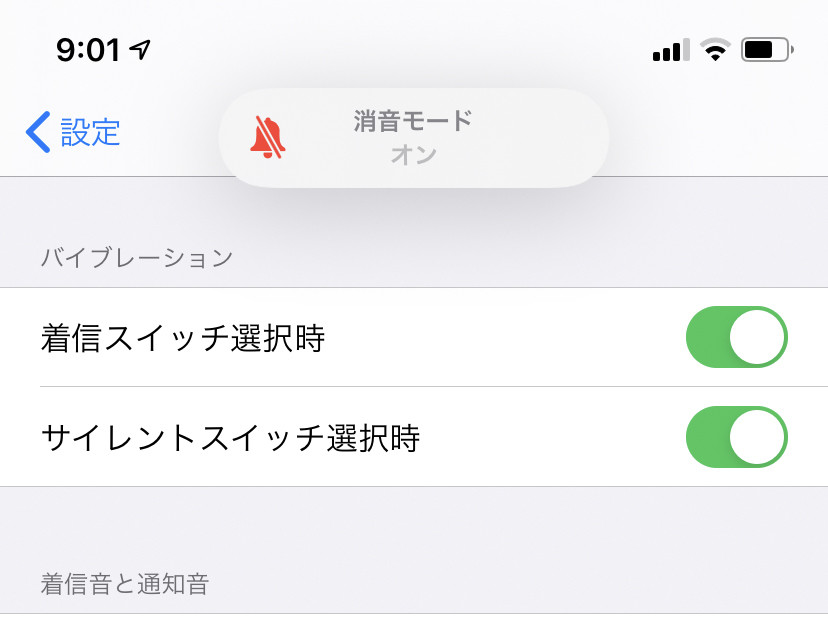音楽のボリュームは、楽曲/アルバムごとに差があります。録音時のボリューム(録音レベル)が異なることが理由のひとつですが、再生時にボリューム調整することで聴く人にとって最適の音量になります。
音楽のボリューム調整をiPhoneで行う場合、本体側面に配置された2つのボタンを押すか、コントロールセンターのスライダーをドラッグします。しかし、側面のボタンは6~7%刻みでしか調整できないため、"ちょうどいい"音量に落ち着くことはなかなか困難です。コントロールセンターのスライダーにしても、調整した位置が最大音量の何%なのか、客観的な数値では把握できません。
音楽のボリュームを数値で把握したい場合は、Siriに頼むことが近道です。現在のボリュームが最大時の何%か知りたい場合は、「現在のボリューム(音量)は」とSiriに訊ねればOKです。そうすれば、「現在の音量は30%です」などと答えてくれます。
ボリュームをパーセンテージで指定したい場合は、「ボリュームを○%上げて(下げて)」といった要領でSiriに命令します。すると、「メディアの音量を上げます(下げます)」と反応したうえでボリュームを上下してくれます。「ボリューム○○%」のように、絶対値を指定してもかまいません。なお、1%より細かい単位でボリューム調整を命令しても、実際に上下されるのは1%単位となります。
「ボリュームを上げて(下げて)」などと数値を省略して命令すると、10%の幅でボリュームが上下します。「ボリュームを少し上げて(下げて)」のように「少し」という言葉をくわえると、上下の幅は5%に変更されます。「音を消して」はミュート(ボリューム0%)、ミュートの状態で「音を出して」はボリューム20%前後(ミュート直前の音量により変化します)になることもあわせて覚えておきましょう。